реклама
Искате да спрете да използвате iTunes на вашия компютър с Windows, но трябва да прехвърляте музика от вашия iPhone? Имате нужда от CopyTrans!
На Mac е лесно да свържете вашия iPhone с iTunes, за да прехвърляте песни. За жалост, изпълняване на същата задача в Windows 7 съвета за преминаване от Mac към WindowsЩе се изненадате да видите колко Windows може да предложи. Преминавайте плавно от Mac към Windows с нашите съвети. Прочетете още не е толкова лесно. Версията на iTunes за Windows е бавна и тромава, което прави цялата задача много по-трудна, отколкото трябва да бъде. За щастие, има решение - софтуер на трета страна, наречен CopyTrans.
CopyTrans не само ускорява процеса на прехвърляне на музика към и от вашия iPhone, но премахва няколко досадни ограничения, налагани от iTunes. Ако трябва да използвате iPhone заедно с компютър с Windows, наистина няма по-добър вариант.
Какво е CopyTrans?
CopyTrans е приложение на трета страна, което улеснява актуализацията на вашата музикална библиотека iPhone
без iTunes Алтернативи на iTunes: 5 най-добри безплатни музикални плейъри за macOSОсвен ако нямате друг избор освен да използвате iTunes, трябва да помислите да преминете към една от тези iTunes алтернативи за Mac. Прочетете още . Можете да използвате софтуера, за да добавяте нови песни към телефона си, без изобщо да отваряте друга програма. Освен това Apple ограничава потребителите на iPhone да синхронизират устройството си с една iTunes библиотека. Използвайки CopyTrans, потребителите могат да заобиколят това ограничение.На първо място, изтеглете CopyTrans Control Center, която съдържа безплатния CopyTrans Manager.
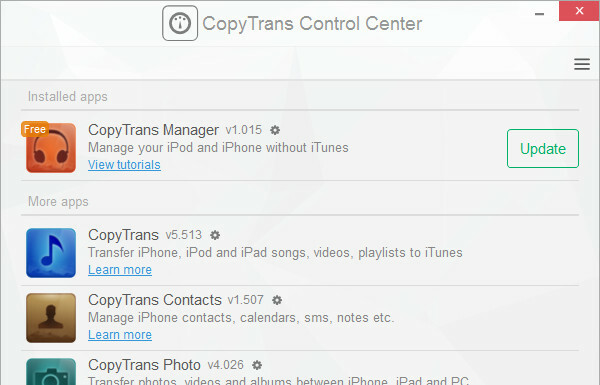
След като инсталирате приложението, Контролният център на CopyTrans трябва да се отвори. Той ще изброява всички различни комунални услуги, които компанията предлага, но ние се интересуваме само от CopyTrans Manager. Уверете се, че приложението е инсталирано, след което щракнете начало.
Едно нещо, което трябва да се отбележи, е, че CopyTrans съветва Абонати на Apple Music 10 основни съвета за музика на Apple, които наистина трябва да знаетеОт старта си през 2015 г. Apple Music измина дълъг път, скъпа. За съжаление, това все още не е най-лесната или най-интуитивната услуга, с която да се захванете. Което е мястото, където влизаме ... Прочетете още да деактивирате определена функционалност, която може да пречи на прехвърлянето на съдържание. По подразбиране Apple Music може автоматично да замени записи на вашето устройство с копия, защитени с DRM. Тази защита ограничава възпроизвеждането на музика на въпросното устройство или iTunes и принуждава потребителя да влезе в системата си с Apple ID.
За да деактивирате тази настройка, отидете на Настройки приложение на вашето устройство и отворете до музика секция. Сега задайте бутоните за плъзгачи с етикет Показване на Apple Music и iCloud Music Library до изключено положение.
Прехвърляне на музика от вашия компютър към вашия iPhone
Първо, ще трябва да свържете вашия iPhone към компютъра си чрез USB. Вашата iPhone библиотека ще попълни съответните части от потребителския интерфейс на CopyTrans Manager.
Щракнете върху Добави бутон в горната част на прозореца и отворете избраните от вас музикални файлове.
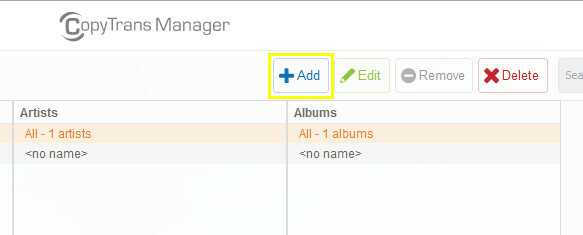
Вашите файлове могат или не могат да бъдат маркирани с информация като имена на изпълнители и албуми Време е да организирате вашата музикална колекция: Маркирайте и преименувайте ги с TagScannerНе обичам да виждам нещата на мястото си. Напоследък е моята музикална колекция. За щастие, има много инструменти за музикална организация, които могат да облекчат шпионката, ако човек изостане. MP3Tag беше моят ... Прочетете още . За да добавите тези данни, щракнете с десния бутон върху песен и изберете редактиране. За да редактирате информация за повече от една песен наведнъж, изберете няколко различни песни, щракнете с десния бутон и изберете Multi Edit.

След като приключите с редактирането на метаданни, щракнете върху зеленото Актуализация бутон в горния ляв ъгъл на прозореца. Това ще прехвърли избраните от вас файлове на вашето устройство.
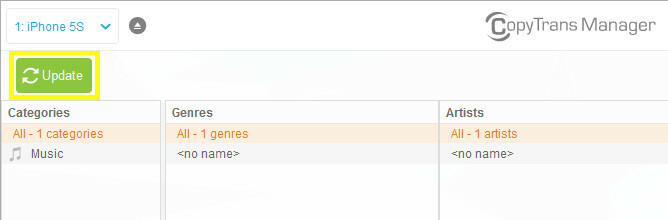
Изчакайте музиката ви да бъде прехвърлена - това може да отнеме известно време, в зависимост от това колко песни сте избрали. След като процесът приключи, използвайте бутона за изхвърляне в горната част на прозореца и проверете вашата музикална библиотека на телефона си. При късмет, вашите песни трябва да ви чакат.
Прехвърляне на музика от вашия iPhone към вашия компютър
CopyTrans също предлага функционалност, която улеснява прехвърлянето на песни от вашия iPhone към вашия компютър. За съжаление тази функция не е включена в безплатното приложение CopyTrans Manager. За да получите достъп, ще трябва да заложите 19,99 долара за платеното приложение CopyTrans.
Много потребители няма да се нуждаят от този вид функционалност. Ако обаче свършите с MP3 файлове на устройството си, които не са на вашия домашен компютър, с капацитет да архивирайте библиотеката си може да бъде много удобен.
За да стартирате архивирането си, използвайте големия оранжев Започнете архивиране бутон в горната част на прозореца.
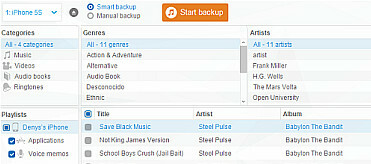
Тази опция ще добави всички записи, които все още нямате на вашия компютър, към вашата библиотека iTunes. Освен това можете да изберете Ръчно архивиране опция за прехвърляне на вашите файлове в определена папка, а не в iTunes. Този метод ви позволява също да изберете конкретни песни за архивиране, вместо да се налага да правите копия на всяка песен в библиотеката си.
Имате въпрос относно използването на CopyTrans за прехвърляне на музика от iPhone към вашия компютър? Или сте нетърпеливи да споделите съвет с колегите си? Така или иначе се присъединете към разговора в секцията за коментари по-долу!
В момента английският писател е базиран в САЩ. Намерете ме в Twitter чрез @radjonze.


